Módulo Estoque
Transferências / Transferência Externa
Nova Transferência Externa Não SIADS - Avaliação
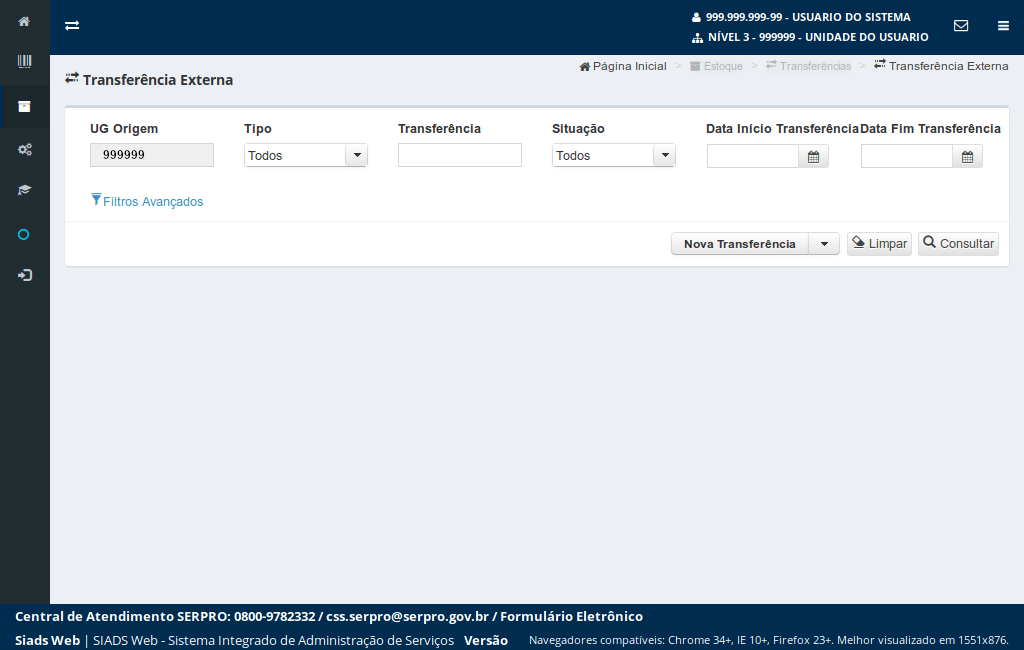
Este tutorial irá demonstrar como criar uma transferência externa entre dois órgãos que Não utilizam o SIADS, onde foi criada anteriormente uma avaliação de destinação de material.
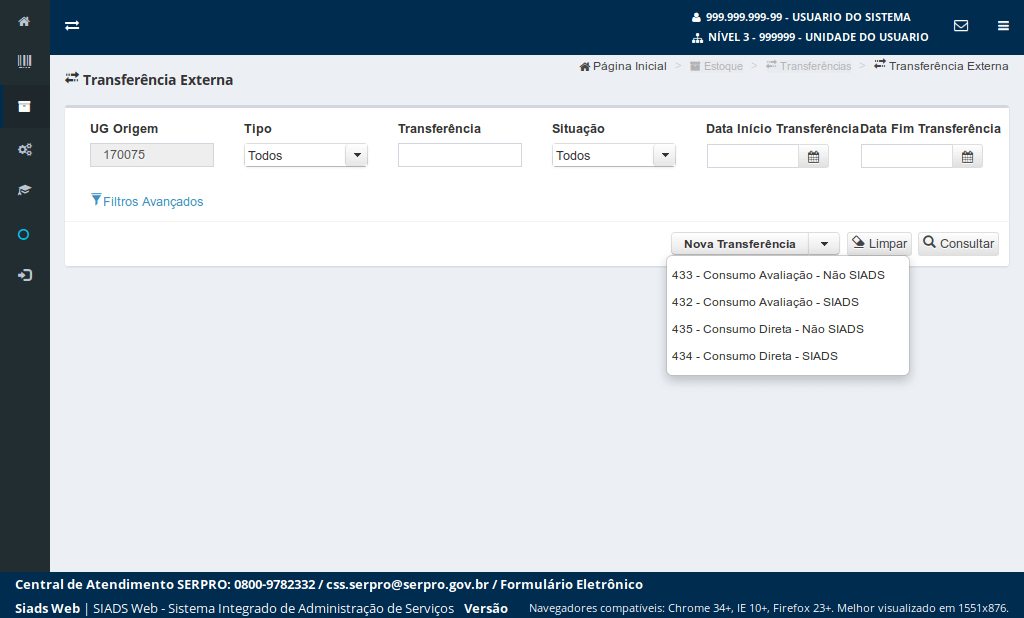
Para criar uma nova transferência externa Não SIADS com Avaliação
acione a opção ao lado.
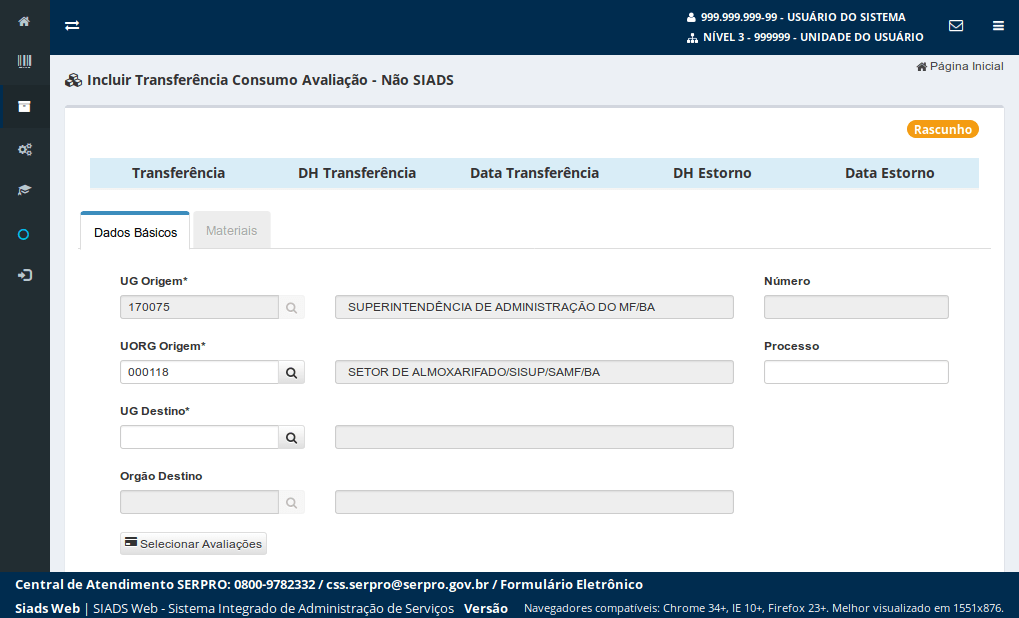
O sistema irá apresentar uma tela contendo duas abas:
- Dados Básicos
- Materiais
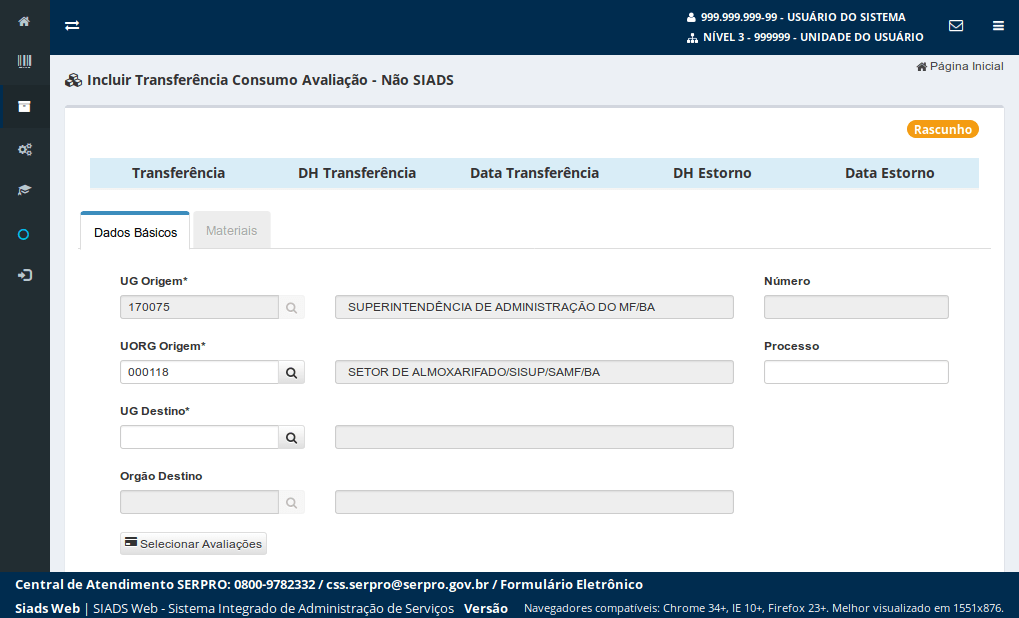
Preencha este campo com o código da unidade gestora de destino.
Acione o botão ao lado.
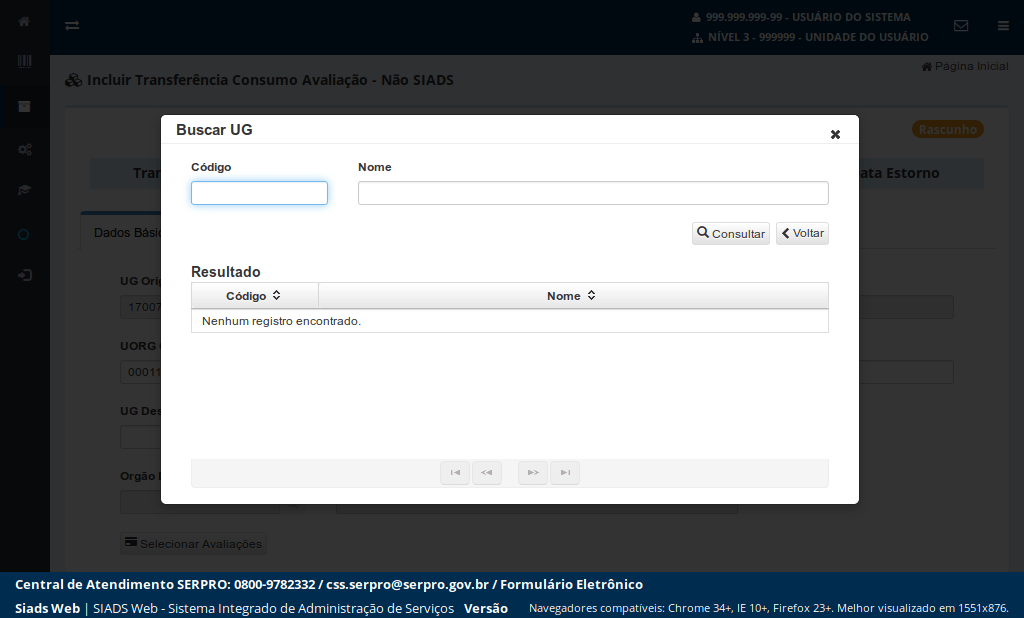
Nesta janela você poderá buscar a unidade gestora de destino, através do "código" ou do "nome".
Para consultar acione o botão abaixo.
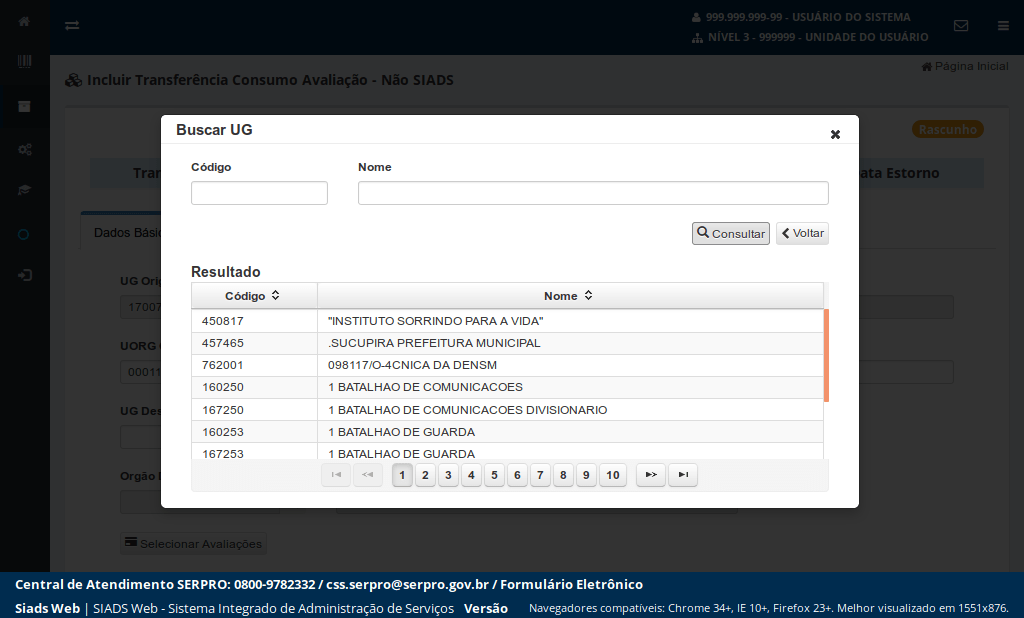
Vamos selecionar uma unidade gestora.
Acione o link da unidade abaixo.
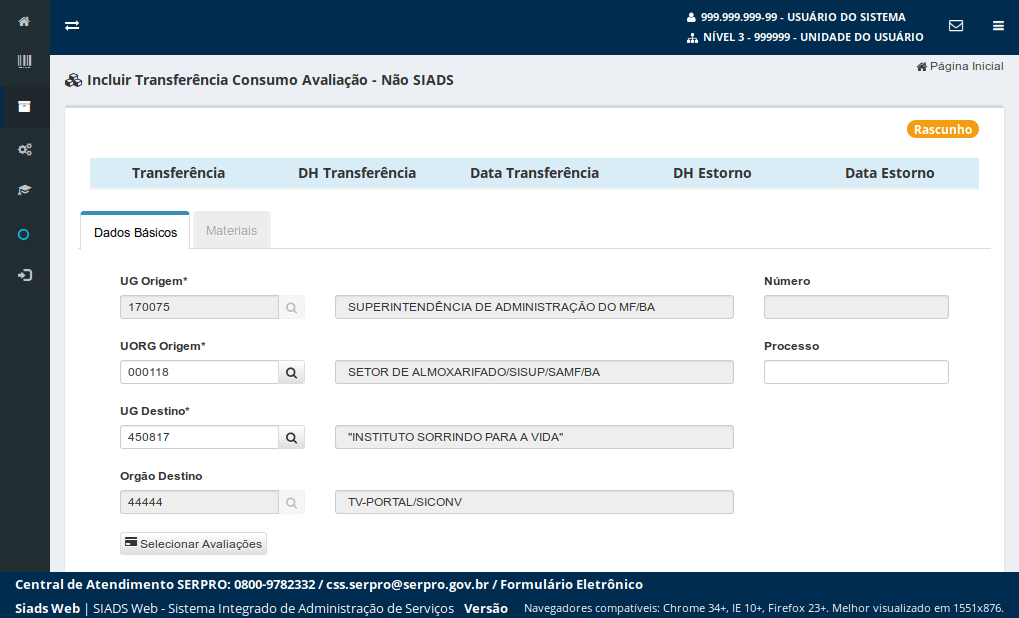
Após informar a unidade gestora, o órgão da unidade de destino é apresentado.
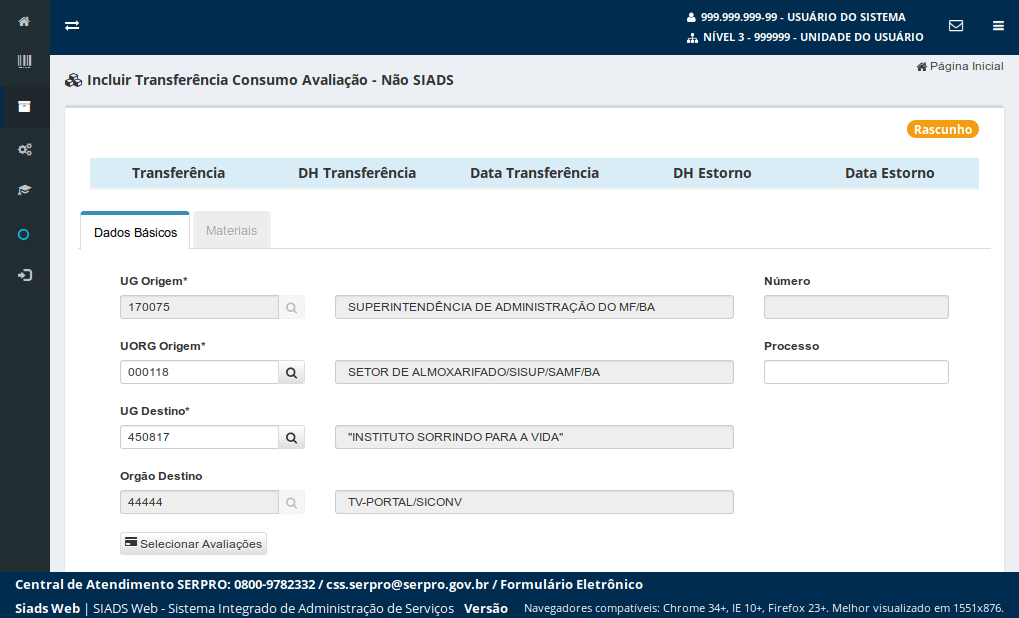
Após entrarmos a informação da unidade gestora que não utiliza o SIADS
selecione as avaliações com o botão abaixo.
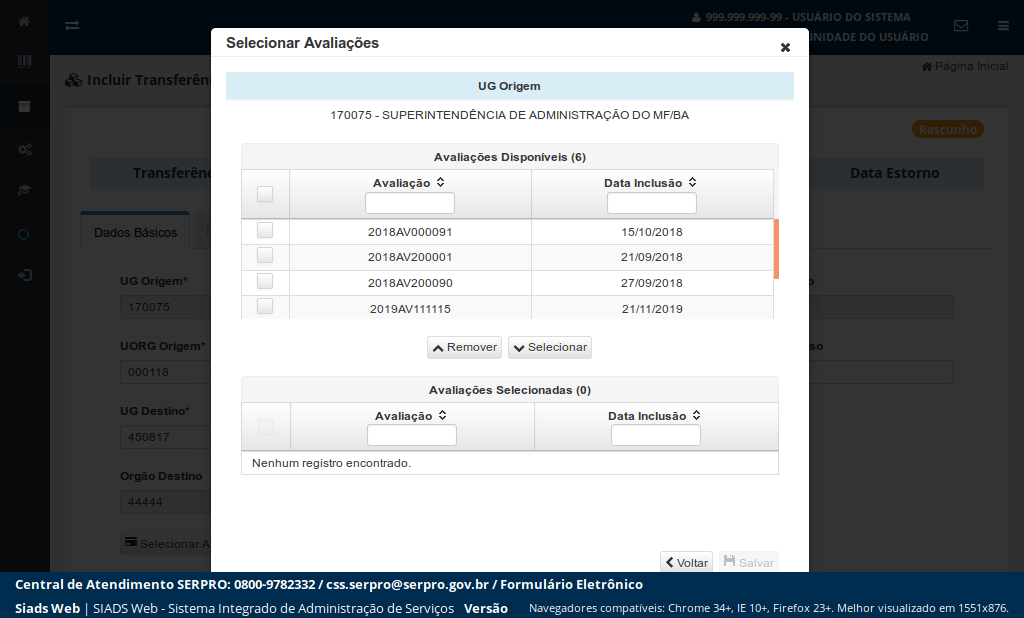
O sistema apresentará uma lista de avaliações contendo materiais disponíveis para a transferência externa.
Vamos selecionar uma avaliação.
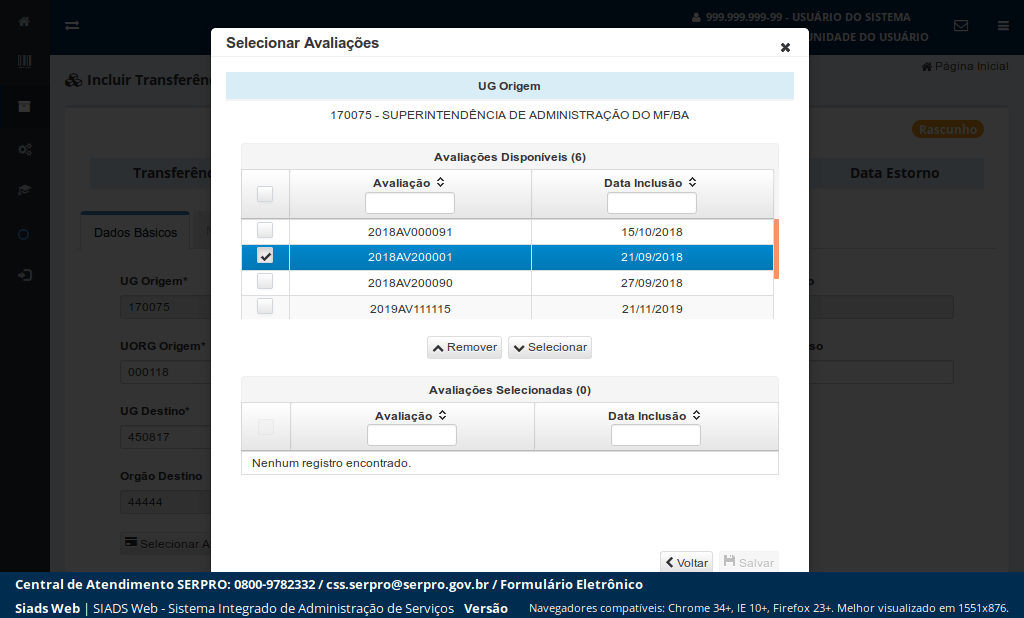
Após marcarmos a avaliação
acione o botão acima.
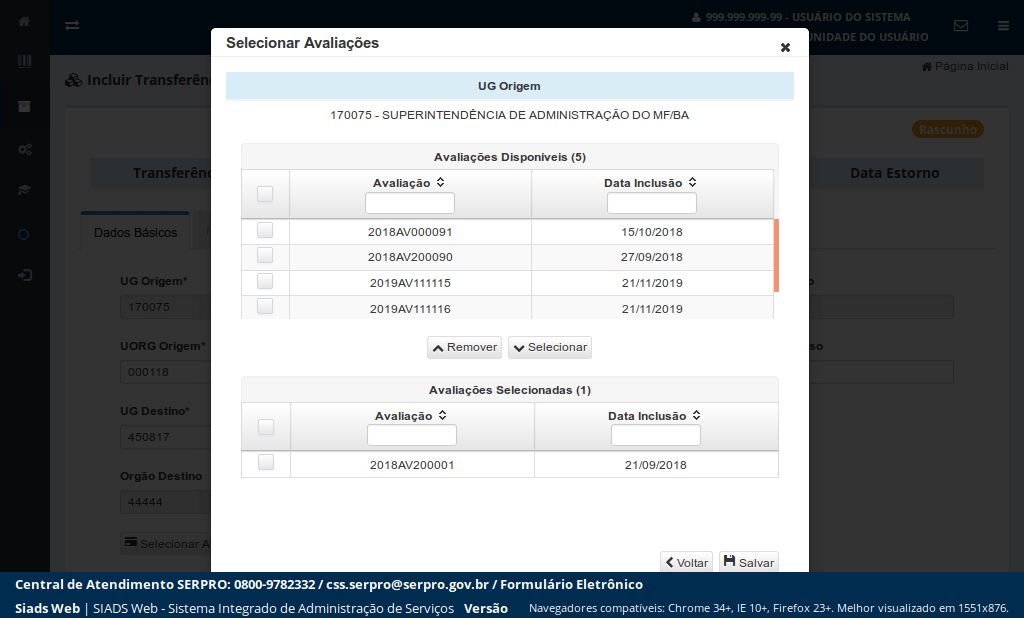
A avaliação selecionada será apresentada na tabela abaixo.
Agora vamos salvar a seleção das avaliações.
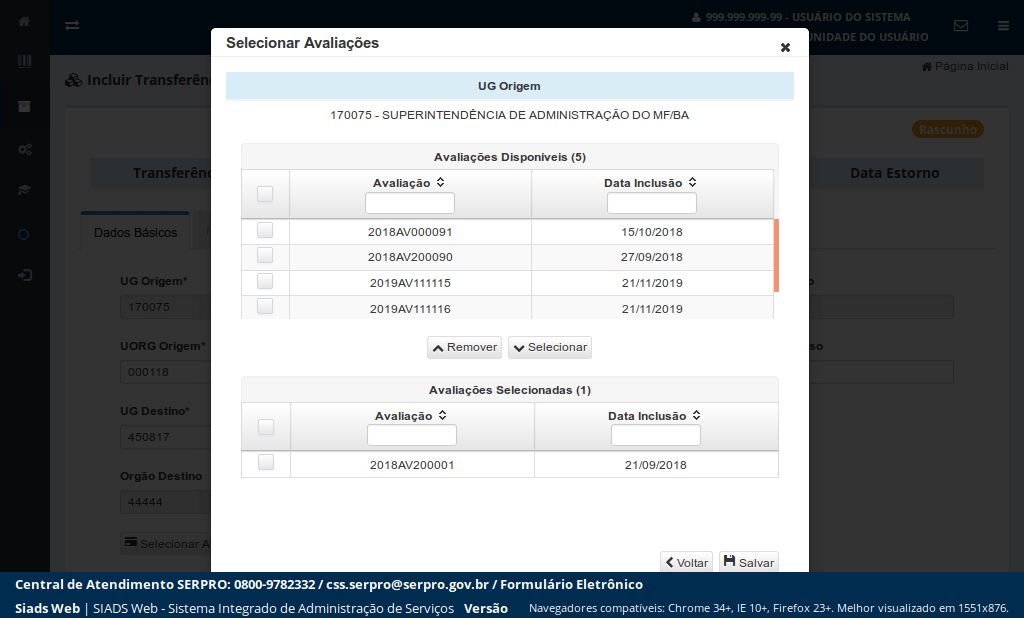
Para salvar a sua seleção
acione o botão "Salvar".
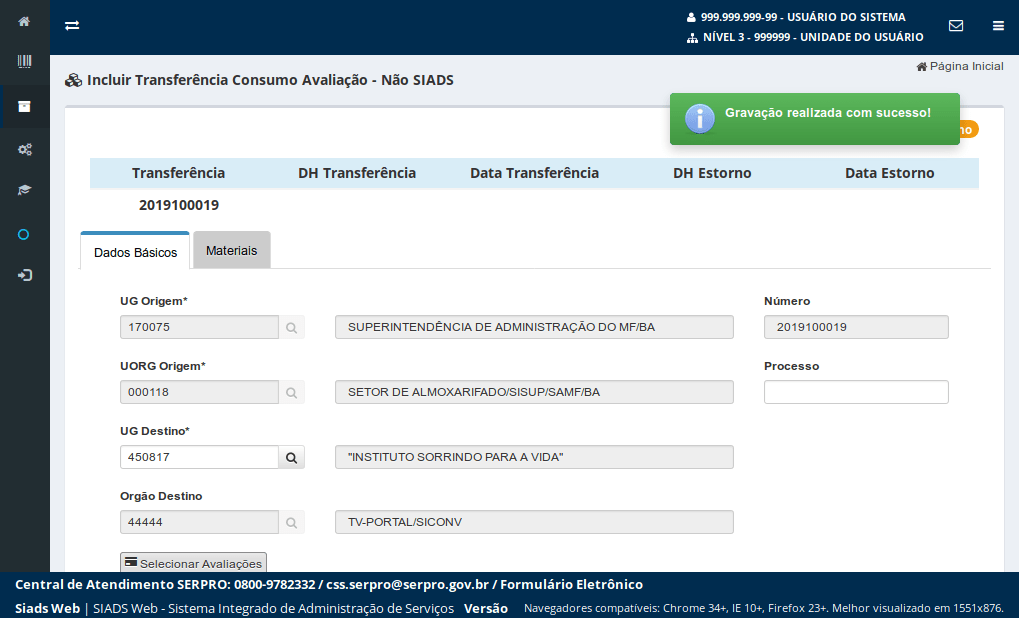
O sistema apresentará uma mensagem informando que os dados foram salvos....
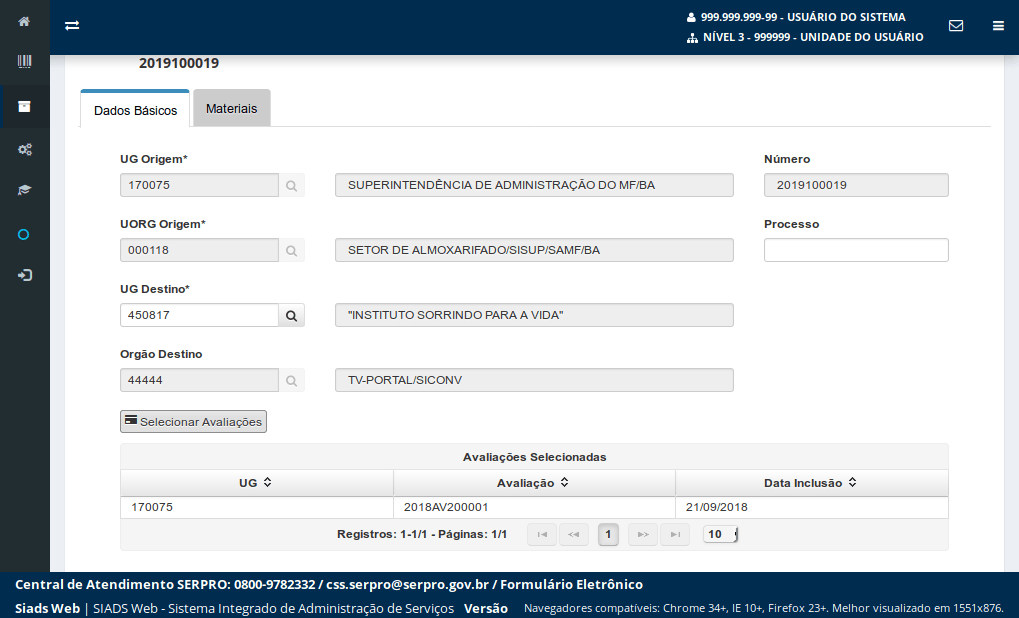
... e as avaliações selecionadas serão mostradas na tabela abaixo.
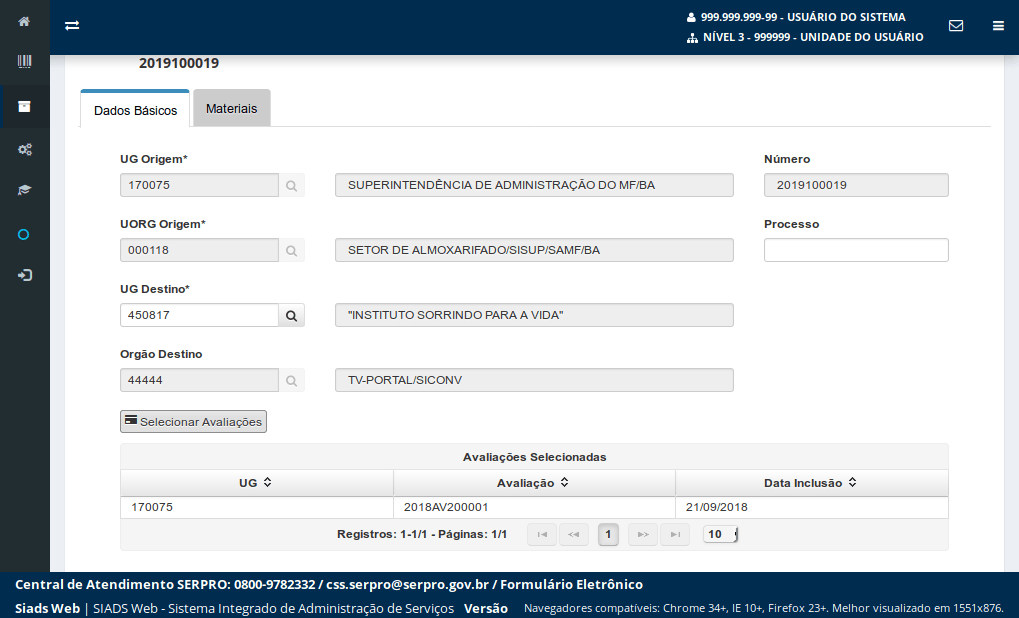
Vamos adicionar os materiais nesse momento.
Acione a aba "materiais".
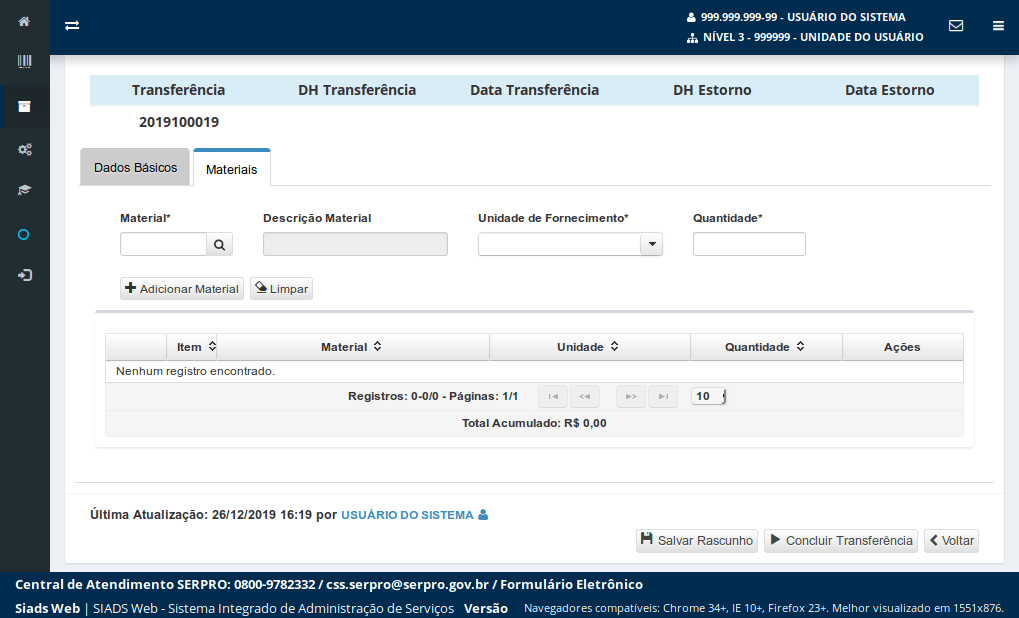
Vamos acionar a busca de materiais das avaliações selecionadas.
Acione o botão ao lado.
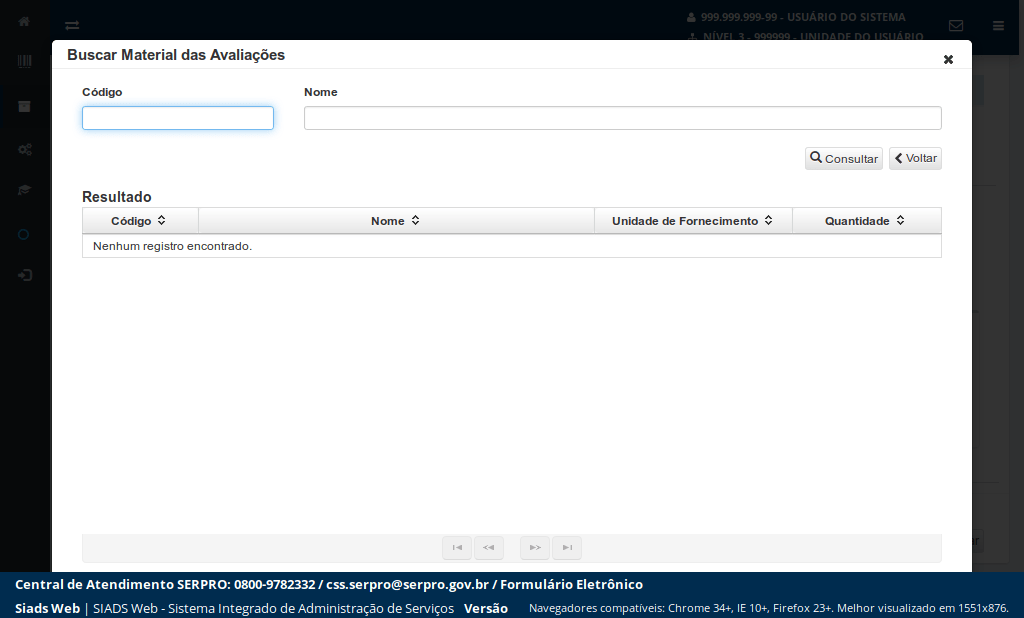
O sistema irá apresentar uma janela contendo a funcionalidade "Buscar Material das Avaliações".
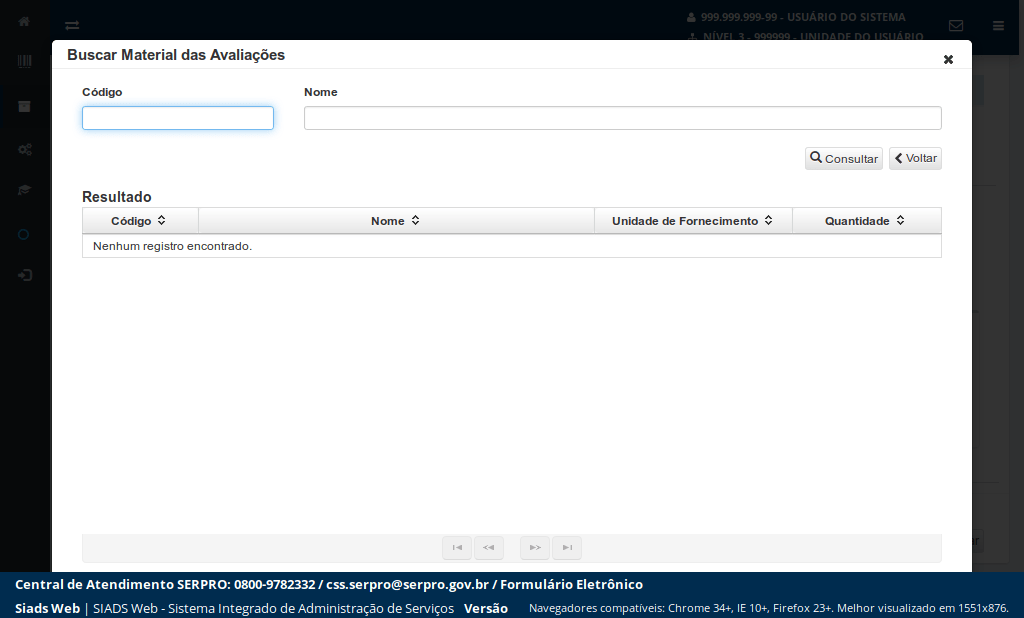
Para consultarmos todos os materiais da avaliação selecionada
acione o botão ao lado.
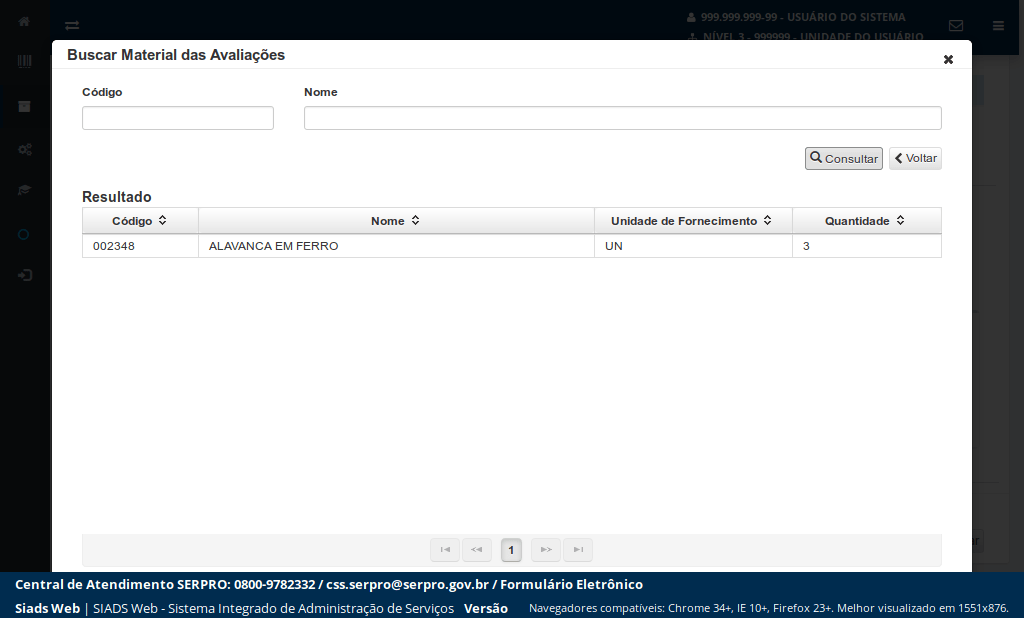
O resultado da consulta é mostrada na tabela abaixo.
Para selecionar o material
clique no link abaixo.
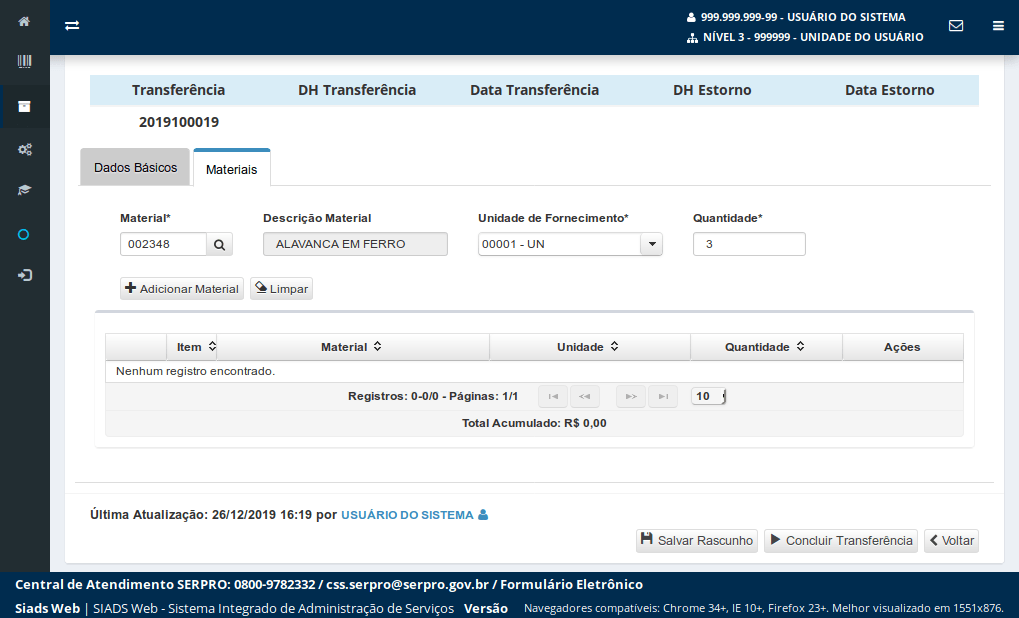
Após a seleção do material informe a quantidade que será transferida.
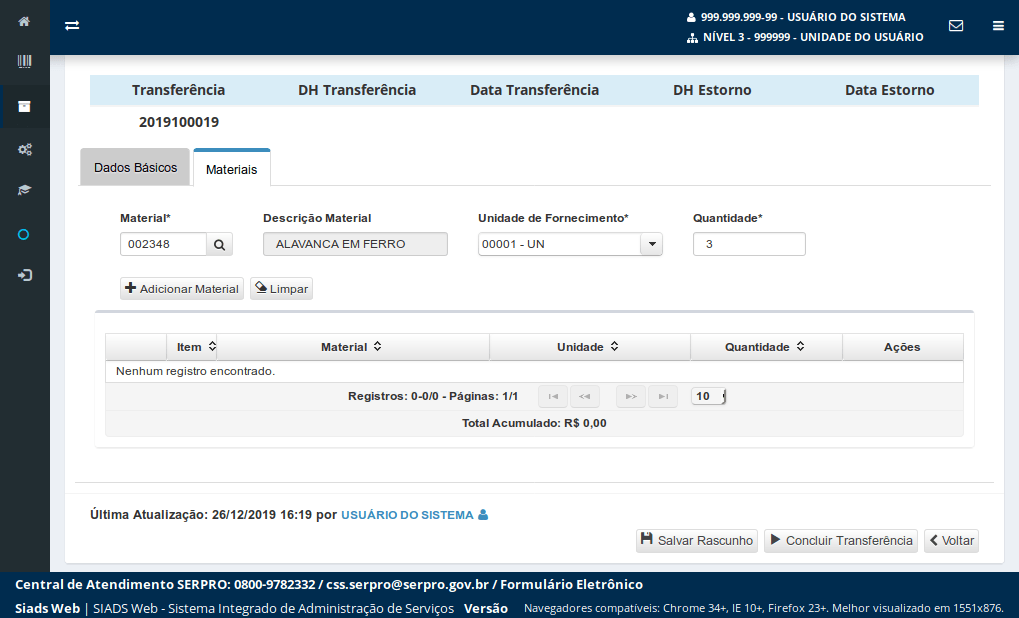
Para adicionar o material selecionado
acione o botão abaixo.
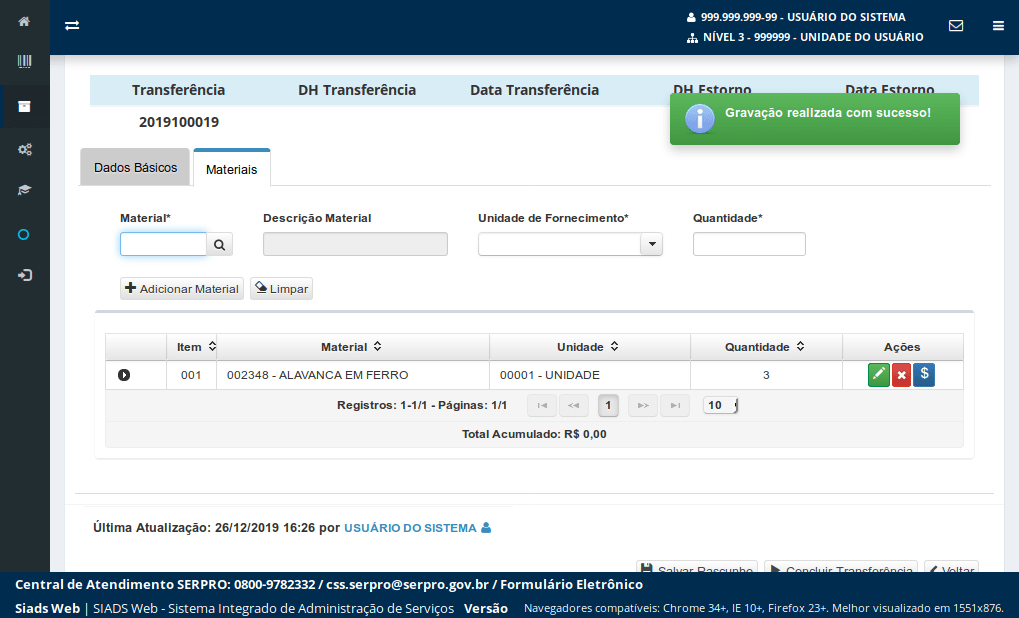
O sistema irá salvar o material com a quantidade informada e apresentará uma tabela contendo os dados.
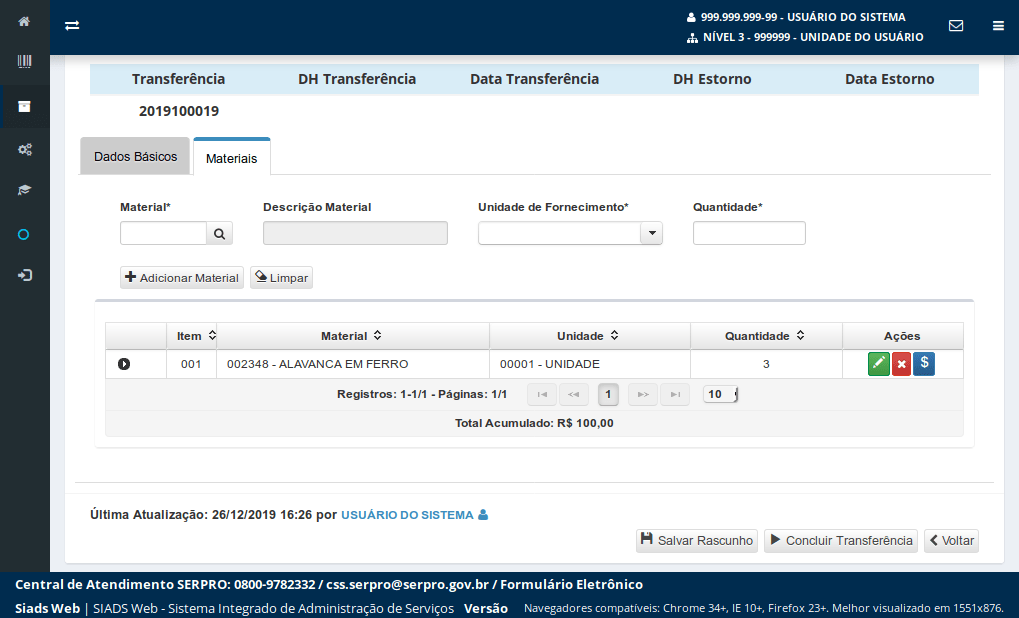
Vamos agora concluir o registro de transferência.
Acione o botão abaixo.
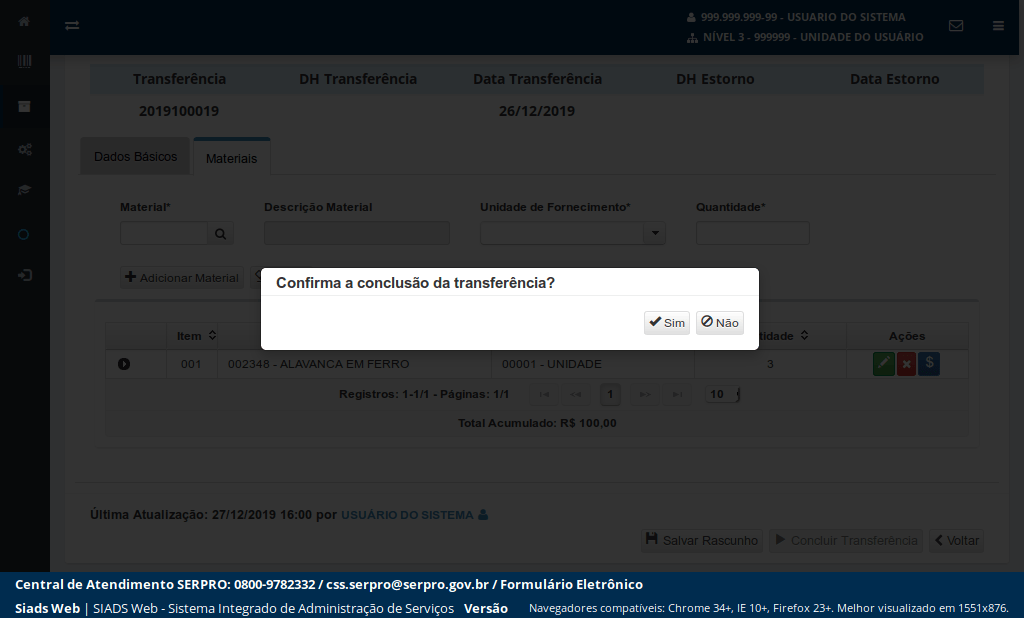
O sistema irá apresentar uma pergunta de confirmação da operação.
Para prosseguir a transferência acione o botão abaixo.
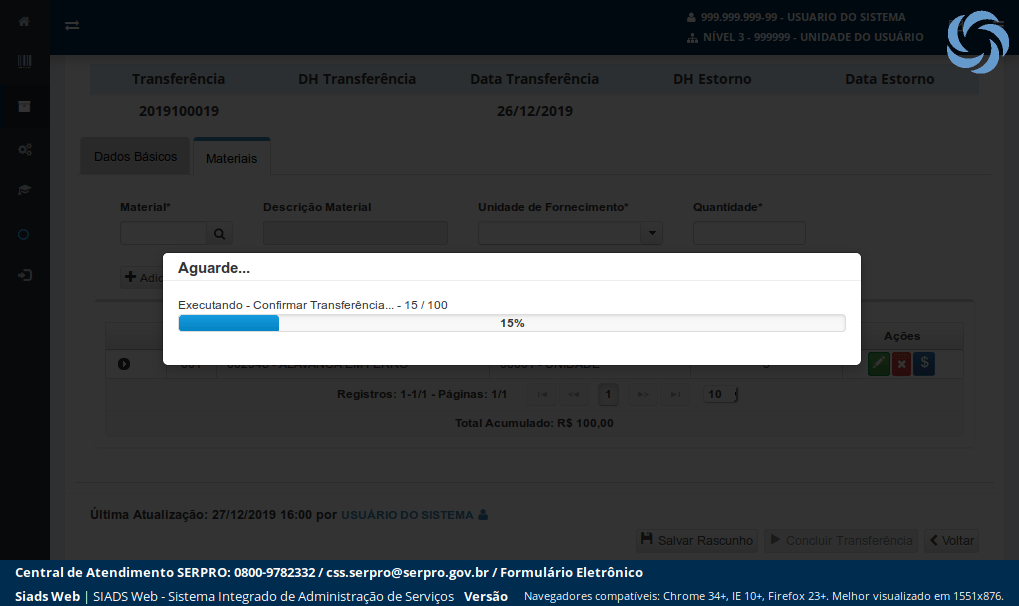
O sistema irá realizar os procedimentos de transferência de saldos...
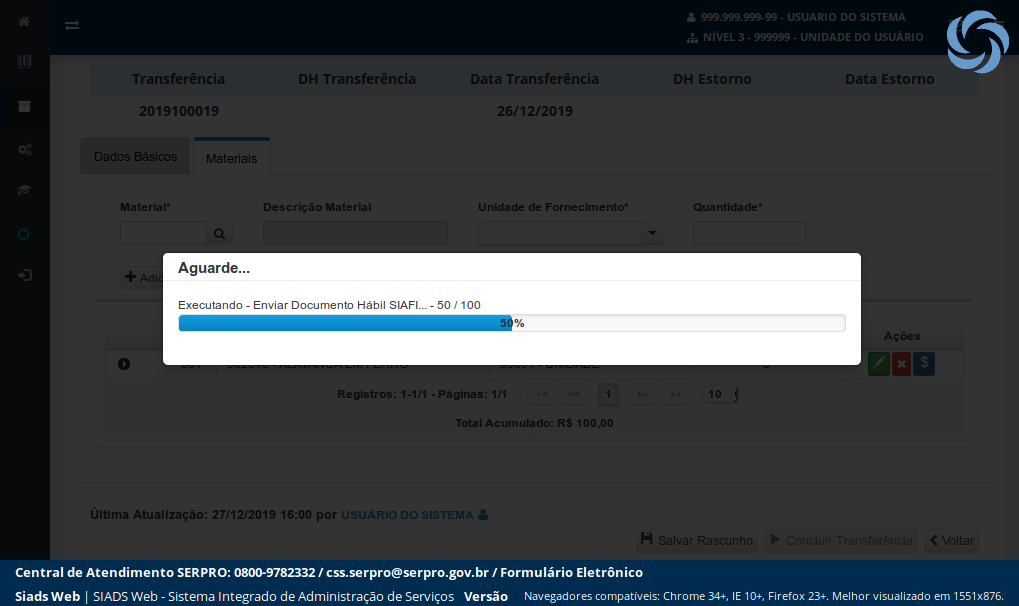
... geração de documento hábil...
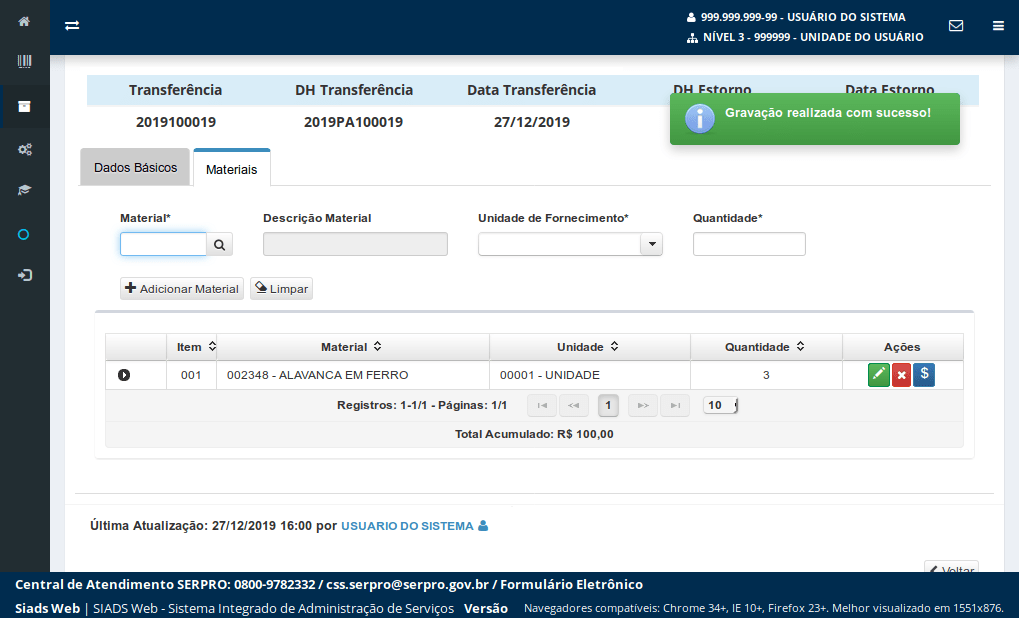
... a transferência foi gravada e agora está no estado Em Trânsito.
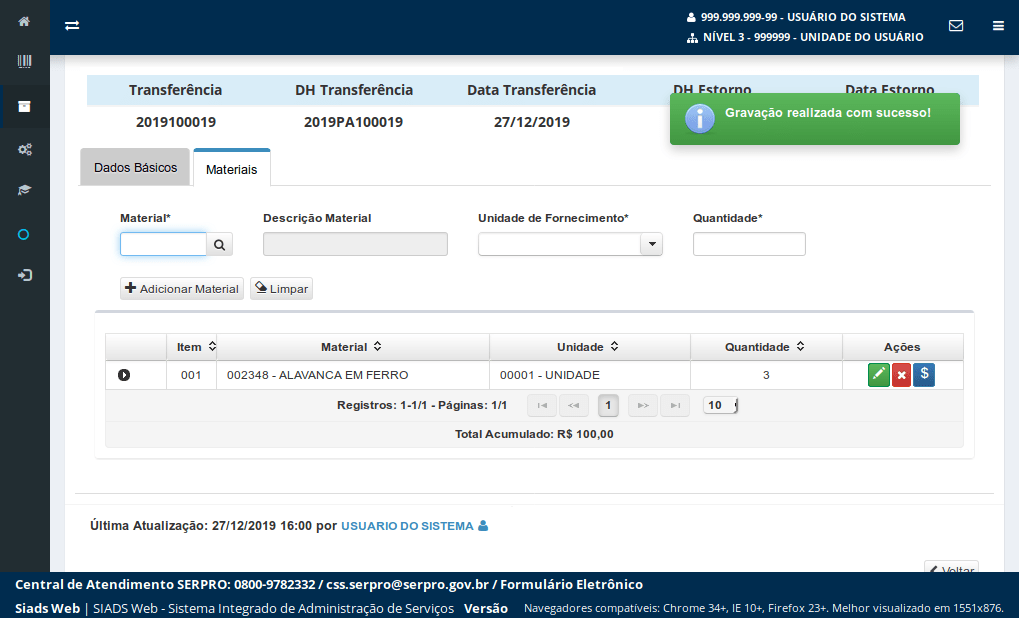
Esses foram os passos para a criação de uma Transferência Externa Não SIADS com Avaliação.
A próxima etapa será a Confirmação do Recebimento do Material a ser realizada pela unidade destino.